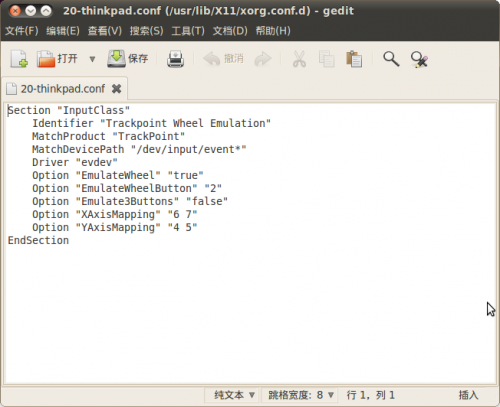作者:老臧
邮件:zangchang#gmail.com
网站:http://www.fovweb.com
题记:
从一个点,进入Ubuntu!
说来话长,接触Ubuntu已经有三年有余了。当时是满怀着对Linux的好奇心开始的试用,后来由于工作必须要用WIN的原因一直没有机会转到Linux平台。呵呵,不能说好奇心劲过了,就没有继续下去的动力了。因为,兴趣是最好的老师。I am back!现在的Ubuntu比三年前要强大了N多,不仅是Ubuntu强大了,其它Linux平台相关内容也在不断的完善。Google已经完全放弃使用WIN系列操作系统,在IT圈混再跟不上趟可就要OUTMAN了。
前两天一位朋友闲聊时,问我说:“如果你不考虑开发平台的问题,多久可以转到Linux工作平台?”
然后,我就说:“两三天吧”。后来一想:不对,说大了,不考虑开发平台,也就只需要10分钟装上系统,再加上10分钟去习惯没有刷新,就足够了。所以说刚入门使用Ubuntu的、或是想要使用Ubuntu做为主平台的同学们,不要对Ubuntu(Linux)有任何的畏惧之心。我也将在这个系列的文章中,尽量多的与大家共同学习使用技巧和方法,更快的上手与使用。
也一直没有写文章,本来就不通顺的语言在不断的退化。此文略过安装方法,介绍Ubuntu 10.04完美支持Thinkpad。
正文:
让Ubuntu 10.04完美支持Thinkpad小红点Trackpoint
Thinkpad的魅力何在,如果你的Thinkpad没有小红点,还能叫Thinkpad吗?
(1)禁用触控板--注:这是可选项,根据个人需要进行选择
建议进入BIOS进行禁用。
大家型号有不同,进入方法自行掌握,我这个是按F1进入。
说一下,我这个BIOS的设置步骤:
Config->Keyboard/Mouse->Touch Pad->Disabled
(2)为Trackpoint安装驱动程序
在终端中输入:sudo agt-get install gpointing-device-settings
安装完重启后生效
在系统->首选项 ->Pointing devices
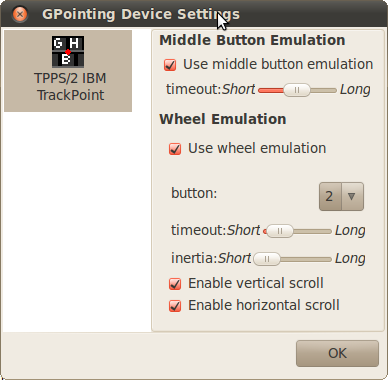
(3)Ubuntu 10.04支持Trackpoint中键
第一步,在终端中输入:sudo gedit /usr/lib/X11/xorg.conf.d/20-thinkpad.conf
(注:以上命令的意思是,在编辑这个目录下这个名字的文件。但在这个实例中20-thinkpad.conf这个文件是不存在的,所在这条命令具有新的的功效)
第二步,在弹出的窗口中贴入如下代码:
如图所示:
第三步,重启生效,Trackpoint中键已经可以正常的翻滚页面了。
以下老文章,可做扩充阅读: